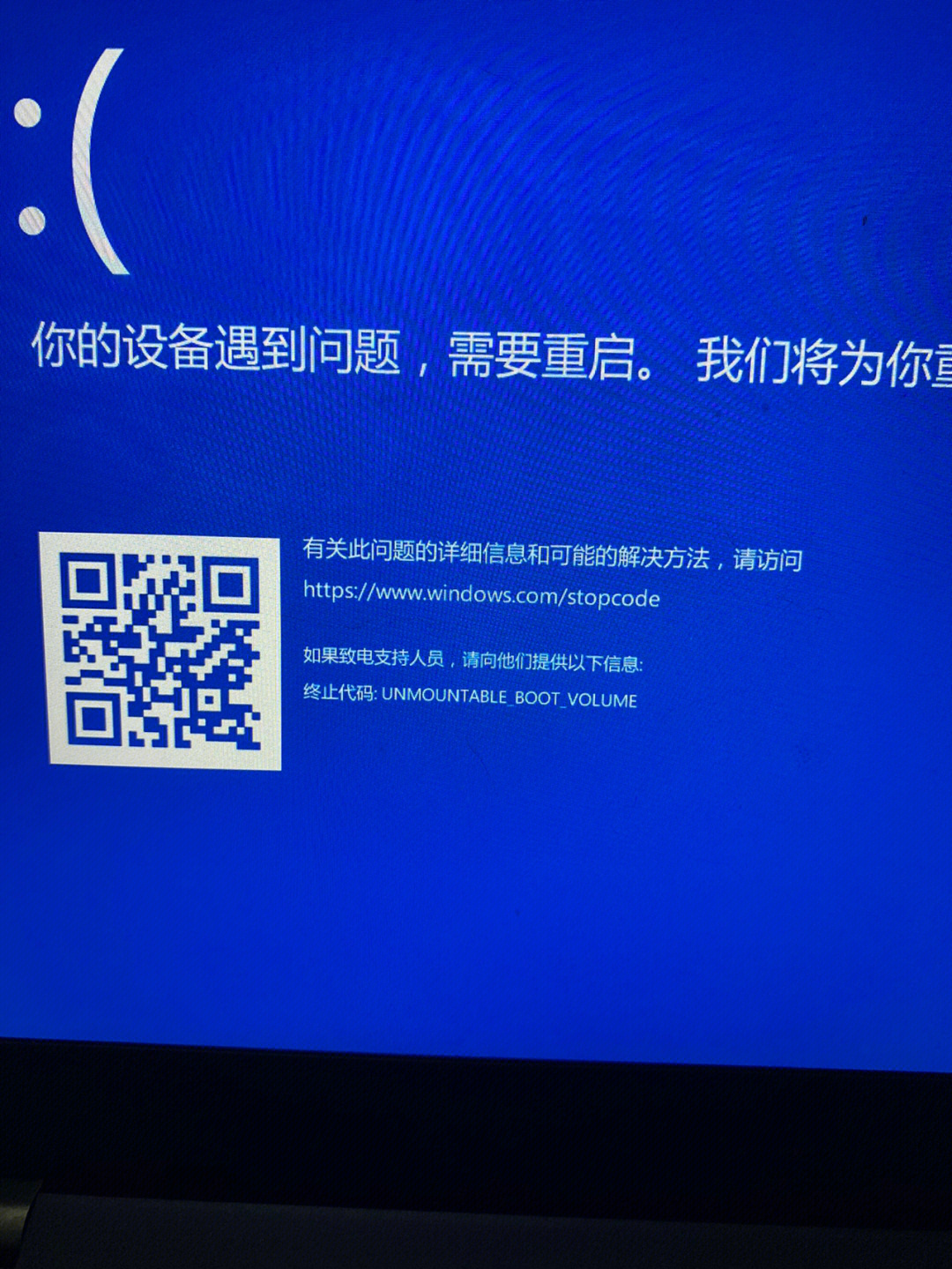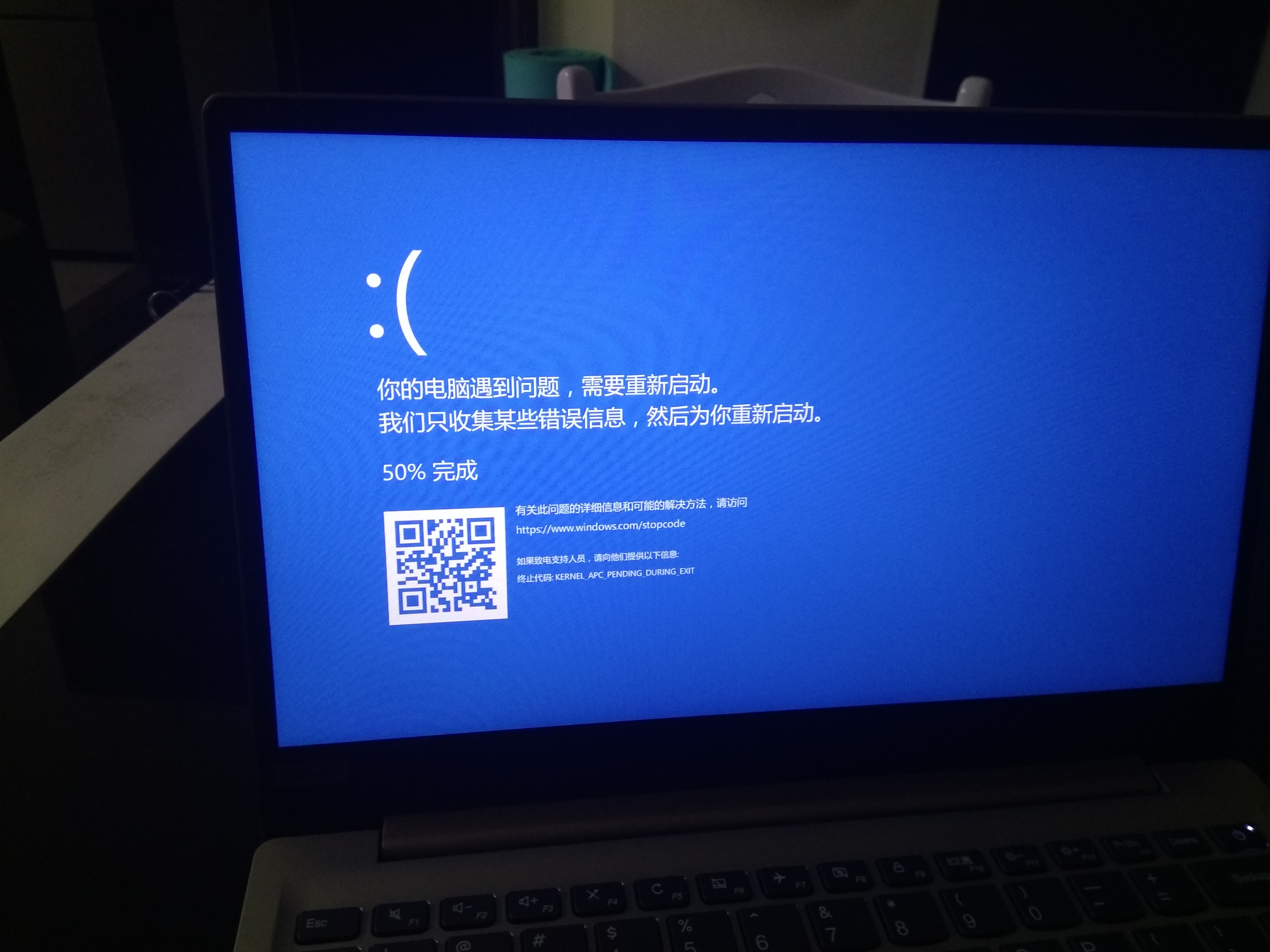联想电脑启动蓝屏的解决方法
温馨提示:这篇文章已超过494天没有更新,请注意相关的内容是否还可用!
安全模式:如果“最后一次的正确配置”无法解决问题,请在开机时按F8进入安全模式,使用360等软件修复系统文件并检查病毒。电脑蓝屏的解决办法是先从软件入手,再从硬件入手。启动计算机,当屏幕上出现大的 Lenovo 徽标时,按 F2 键。蓝屏问题可以说是最常见的电脑问题之一。当然,电脑蓝屏的原因有很多。如果电脑开机时USB接口上有U盘等存储设备,则电脑很可能出现蓝屏,无法正常启动。操作完成后重新启动。笔记本电脑启动时蓝屏,无法进入系统。工具,将U盘插入电脑并运行该软件即可创建可启动U盘。
安全模式:如果“最后一次的正确配置”无法解决问题,请在开机时按F8进入安全模式,使用360等软件修复系统文件并检查病毒。 以下是jy135小编收集的联想电脑启动蓝屏的解决方法。 欢迎阅读。
联想电脑蓝屏启动解决方法一:
电脑蓝屏的解决办法是先从软件入手,再从硬件入手。 一般来说,软件问题较多。
1、最后一次正确的配置:在开机未进入操作系统之前,我们一直按F8键,选择“最后一次正确的配置”并回车。
2、安全模式:如果“最后一次的正确配置”无法解决问题,请在开机时按F8进入安全模式,使用360等软件修复系统文件并检查病毒。
3、如果无法修复,我们可以进入安全模式,恢复系统。
4.如果以上方法均无效,建议执行以下操作:
台式主机:
1)关闭电源,打开机箱,插拔内存,用橡皮擦干净金手指部分,重新插紧(不要插反)。
2)插拔显卡,用橡皮擦擦金手指部分,重新插紧(卡扣一定要扣好)。
3)拔掉电源线,取出主板纽扣电池,等待三分钟,然后重新安装主板。
笔记本电脑:
拔掉电源线,取出电池,打开内存后盖,插拔内存,用橡皮擦干净金手指部分,重新插紧(不要插反)
拔掉电源线,取出电池,按住电源按钮 30 秒不松手。
如果故障依旧,只能重装系统。
联想电脑蓝屏启动解决方案二:
启动计算机,当屏幕上出现大的 Lenovo 徽标时,按 F2 键。
注意:由于启动画面停留时间较短,请在出现启动画面时快速按F2键。 如果经过启动屏幕,请同时按 Ctrl+Alt+Delete 重新启动。
此时进入BIOS界面,如下图所示。 BIOS界面默认位于主菜单下。 作者用红框框住了Main。 Main右侧有“高级”、“安全”、“启动”和“退出”。
按右方向键“->”,选择“高级”菜单。 如下图2所示。
在此界面中,我们看到SATA Mode Selection被修改。 如果使用IDE,那么我们将其更改为ACHI模式。
按键盘上的向下键,我们首先选择SATA Mode Selection。 然后“Enter”并选择ACHI
按F10键,会提示是否保存,选择“是”并按Enter键。
机器会自动重启,蓝屏问题就解决了。
【联想电脑启动蓝屏的解决方法】相关文章:
电脑启动蓝屏的解决方法04-05
如何解决电脑启动蓝屏问题04-19
如何解决联想电脑开机花屏问题02-08
联想电脑无法开机的原因及解决方法04-08
联想台式电脑蓝屏无法开机的解决方法03-27
电脑一开机就出现蓝屏怎么办07-20
电脑超频后蓝屏的解决方法02-14
联想电脑启动黑屏如何解决07-26
电脑总是突然蓝屏的解决方法02-24
电脑开机一直蓝屏、无法进入电脑的原因分析04-05
如果我的苹果电脑出现蓝屏该怎么办?
计算机已成为我们日常生活中必不可少的电子工具之一。 由于它是最常用的电子设备,因此很容易出现这样或那样的问题。 例如,我们昨天正常使用电脑,睡前正常关闭电脑。 然而,当我们第二天再次使用它时,我们第一次打开它时看不到任何屏幕。 只有蓝色的背景,并且有一串英文字母在跳来跳去,这就是我们常说的电脑蓝屏问题。 那么,笔记本电脑开机蓝屏该如何解决呢?
蓝屏问题可以说是最常见的电脑问题之一。 一般来说,蓝屏问题的根源在于电脑本身配备的操作系统。 过去XP系统蓝屏的概率非常高,因此受到了很多电脑用户和电脑爱好者的诟病。 不过,随着微软随后推出Windows 7和Windows 8,蓝屏现象减少了很多。 当然,电脑蓝屏的原因有很多。 下面我们将为您详细解答:
USB :
如果电脑开机时USB接口上有U盘等存储设备,则电脑很可能出现蓝屏,无法正常启动。 因此,当电脑开机出现蓝屏时,我们首先要检查USB接口是否连接有U盘、存储卡、移动硬盘等存储设备。 如果是,请迅速拔掉插头,然后重新启动电脑;
检查磁盘模式:
如果确认不是USB接口的问题,我们接下来检查磁盘模式是SATA还是IDE。 XP系统环境下的磁盘模式大部分都是IDE。 检查完毕后,我们进入BIOS设置,更改“Into grated周边设备”选项。 修改“SATAConfiguration”,将设置更改为“IDE”或“Disab led y”,然后重新启动计算机。
启动安全模式并运行注册表修改:
如果以上两种方法仍然不能解决电脑蓝屏、无法启动的问题,那么我们可以尝试在电脑开机的情况下按“F8”,然后确认进入电脑的安全模式,看看电脑是否可以以这种方式操作。 此时,请进入以安全模式运行的系统界面和桌面。 如果进入安全模式成功,那么我们就可以启用注册表编辑器进行相关修改。 打开“开始”菜单,然后在程序搜索栏中输入“msconfig”。 搜索成功后,用鼠标点击确认运行,并切换到该窗口中的“启动”选项。 根据具体情况判断哪些启动项是不需要的,然后禁用并删除所有不需要的启动项。 操作完成后重新启动。
笔记本电脑启动时蓝屏,无法进入系统。 解决方法如下:
1、修复错误:如果经常无法正常进入系统,开机后立即按F8,看能否进入安全模式或上次正确的配置模式。 如果是的话,进入后会自动修复注册表,并召回前几次的注册表。 正常运行时进行了哪些操作? 如果您怀疑某个应用程序软件导致问题,请将其卸载,正常退出,然后重新启动以进入正常模式。 如果你有安全软件,可以在安全模式下使用360安全卫士加360杀毒或者金山毒霸等安全软件来查杀所有木马和病毒。
2、重装系统:如果以上操作无效,则需要重装系统。 安装计算机系统的方法有很多种。 您可以选择下面列出的方法之一。
1、硬盘安装:开机或重新启动后,按F11键或F8键,查看是否安装了一键GHOST或类似软件。 如果是,选择一键恢复并按Enter键确认。 进入一键恢复操作界面后,选择“恢复”“确认”。 如果您在首次安装计算机时进行过一键备份,则可以将其恢复到备份时的状态。
另外,如果可以进入当前系统或者开机按F8进入命令行模式,可以搜索WINDOWS版或DOS版的GHOST.exe程序和GHO系统文件,然后手动运行GHOST程序加载系统GHO文件或重装系统。 。
2、U盘安装:如果没有一键还原,则使用系统U盘重新安装系统。
创建系统U盘并重装系统的步骤为:
1)。 制作启动U盘:去实体店买一个4-8G的U盘(可以让老板帮你做一个系统U盘,下面的步骤可以省略),网上搜索下载老毛桃或者大白菜等制作启动U盘。 工具,将U盘插入电脑并运行该软件即可创建可启动U盘。
2)。 复制系统文件:上网到系统之家网站下载WINXP、WIN7等操作系统的GHO文件,复制到U盘或启动工具指定的U盘文件夹中。
3)。 设置U盘为第一启动盘:开机时按DEL键(笔记本一般为F2等)进入BIOS设置界面,进入BOOT选项卡将U盘设置为第一启动项(注:有的电脑此时需要先插入U盘识别后再设置),然后按F10保存退出重启。
4). 启动U盘重装系统:插入U盘启动电脑,进入U盘功能菜单,选择“将系统克隆安装到C区”,回车确认并按照提示操作,电脑将自动运行自动GHOST软件。 在U盘中搜索GHO文件,将其克隆到C区。 整个过程几乎不需要人工干预,直到最终进入系统桌面。
3、光盘安装:使用光盘重新安装计算机系统。 步骤如下:
1)准备系统光盘:如果没有,可以到电脑商店购买。
2)设置光盘启动电脑:开机后按DEL键(笔记本电脑一般按F2或根据屏幕底行提示热键)进入CMOS,设置光驱(CD-ROM)或 DVD-ROM)在引导选项卡中。 启动该项目后,按 F10 保存、退出并重新启动。
3)插入光盘并启动计算机:重新启动计算机时,及时将系统光盘插入光驱。
4). 克隆系统安装:光盘启动成功后,将显示功能菜单。 此时,在菜单中选择“将系统克隆安装到C区”,按Enter键确认,然后按照提示操作即可。 整个安装过程几乎完全自动化。 ,无需人工干预。
注意:安装系统后,首先安装安全软件如360安全卫士加360杀毒或金山毒霸等安全软件进行全面查杀木马和病毒,然后打系统补丁,安装常用软件,下载并安装安装它。 一键恢复工具,用于紧急情况下的系统备份。
3、硬件维修:如果上述操作完成后仍无法解决问题,则需要考虑硬件问题。

1. 重新插入内存条和显卡,并用橡皮擦擦金手指。
2、重新插拔硬盘的电源线和数据线,排除硬盘接触不良的情况。 使用启动U盘或CD启动计算机后,运行DI SKG EN检测硬盘并尝试修复碎片、坏扇区或MBR引导扇区。
3、搭建最小系统,将内存、硬盘、主板、显卡等硬件一一更换进行测试,确定故障来源。
如果以上操作都无法解决笔记本电脑启动时的蓝屏问题,那么除了重装系统之外别无他法。 相信有关于系统重装的文章已经给大家介绍过,这里不再赘述。
【苹果电脑蓝屏怎么办】相关文章:
电脑断电后蓝屏怎么办09-28
苹果超级卡怎么办08-02
电脑蓝屏死机怎么办08-02
电脑突然蓝屏无法重启怎么办07-20
电脑更换硬盘蓝屏08-16
苹果电脑设置输入法07-26
苹果电脑键盘巧妙使用介绍11-10
关于苹果电脑的时间设置方法08-02
电脑蓝屏的原因及修复方法08-03
Mac苹果电脑安装Ubuntu双系统09-25